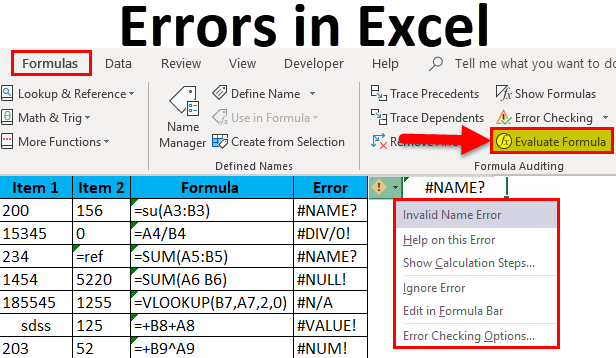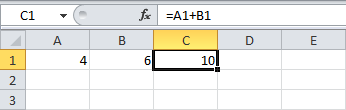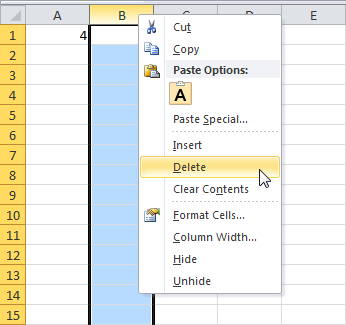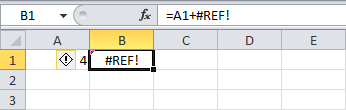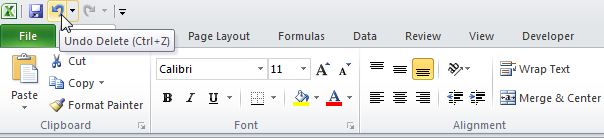In questo articolo, ti guideremo attraverso come gestire alcuni degli errori di formula più comuni in Excel.
Errore #####
Se questo codice di errore viene visualizzato in una cella, significa che la colonna non è sufficientemente ampia per visualizzare il valore completo.
Passa il mouse sopra il bordo destro di una colonna accanto alla sua intestazione (nel nostro esempio, questa è la colonna A) per fare in modo che il puntatore assomigli alla figura seguente. Premere il pulsante sinistro del mouse e trascinare il bordo della colonna sulla larghezza desiderata.
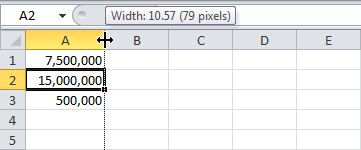
Mancia: Se fai doppio clic sul bordo della colonna A accanto all'intestazione, la larghezza della colonna cambierà automaticamente per corrispondere alla cella più larga della colonna.
Errore #NOME?
Errore # NOME? (#NOME?) si verifica quando Excel non riesce a riconoscere il testo in una formula (ad esempio, a causa di un errore di battitura).
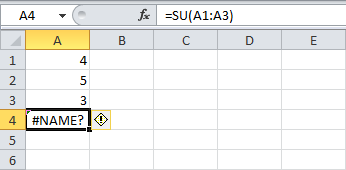
Basta aggiustarlo SU on SUM.
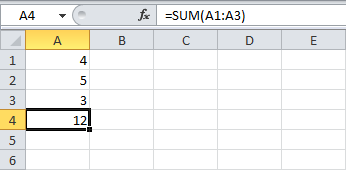
Errore #VALORE!
Excel mostra un messaggio di errore #VALORE! (#VALORE!) quando viene immesso un argomento di tipo errato per la formula.
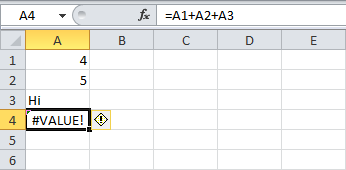
a) Modificare il valore nella cella A3.
b) Utilizzare una funzione che ignori le celle contenenti testo.
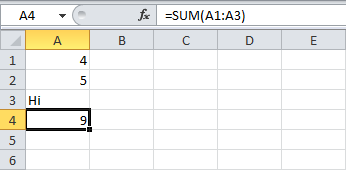
Errore #DIV/0!
Messaggio di errore #DEL/0! (#DIV/0!) appare quando si tenta di dividere un numero per zero o per una cella vuota.
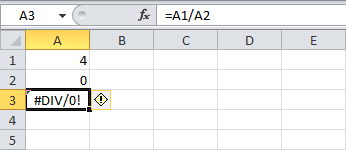
a) Modificare il valore in una cella A2 a qualsiasi numero diverso da zero.
b) Impedire il verificarsi di un errore utilizzando una funzione logica IF (SE).
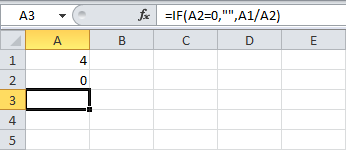
Spiegazione: Se la cella A2 sarà uguale a zero, quindi il valore della cella A3 sarà una stringa vuota. Se no, allora nella cella A3 verrà calcolato il risultato della formula =LA1/LA2.
Errore #LINK!
Messaggio di errore #COLLEGAMENTO! (#RIF!) indica che la formula fa riferimento a una cella che non esiste.
- In una cella C1 contengono riferimenti di cella A1 и B1.

- Rimozione di una colonna B. Per fare ciò, fare clic con il pulsante destro del mouse sull'intestazione della colonna e nel menu contestuale fare clic su Rimuovere (Elimina).

- Evidenzia una cella B1. Riferimento cellulare B1 nella formula trasformato in un riferimento a una cella inesistente.

- Per correggere questo errore, devi rimuovere il collegamento inesistente nella formula o annullare l'azione facendo clic sull'icona annullare (Annulla) sulla barra di accesso rapido (o fare clic su Ctrl + Z).